在2021年开始无限Google Drive容量云端硬盘复活了,上下传速度快,没有设置的限制,而且你会发现整个申请过程比OneDrive 要方便容易多了,不用一分钟,就可以大功告成了。
主要参考了原贴子:2021 Google Drive 无限容量复活了 Free Unlimited Google Drive
相信很多小伙伴都有google gmail ,那么申请Google Drive无限容量的硬盘空间也需要谷歌账号,如果没有谷歌账号的可以参考:2021年最新方法跳过+86手机号“无法用于进行验证”免费注册Google gmail账号有详细的图文教你怎么申请谷歌账号,没有谷歌账号的朋友感觉注册一个,相信以后申请谷歌账号会越来越困难了。
一、申请无限容量的Google Drive
1、加入到某个大学或者某个组织下就可以申请一个无限网盘,这里以英国约克大学的为例,申请地址为:https://gdrive.zppcw.cn/ 这个站团队盘域由英国约克大学University of York 提供的,这所大学设立于1963年,至今已经有50年的历史了。是全世界排名100-200之间的知名大学,相信这个云端硬盘还是比较稳定的了。

2、填写好TeamDrive名称和gmail邮箱,自定义TeamDrive主题头图可选可不选,只是设置账号的图像logo的。点击送出Submit,就完成了。
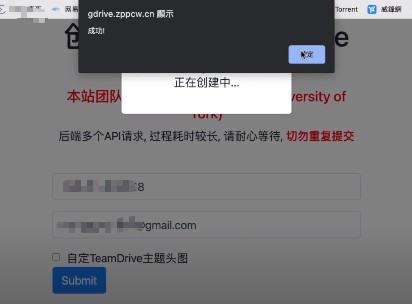
3、登录谷歌首页找到云端硬盘
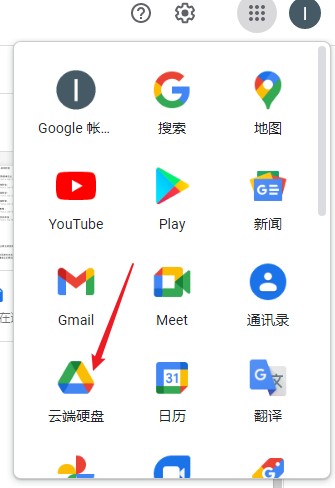
5、在我的云端硬盘下面会有一个共享云端硬盘,点击共享云端硬盘会有一个提示:恭喜,您已经加入共享云端硬盘!这样就得到一个团队盘,团队盘自己是管理,并且只有一个人。
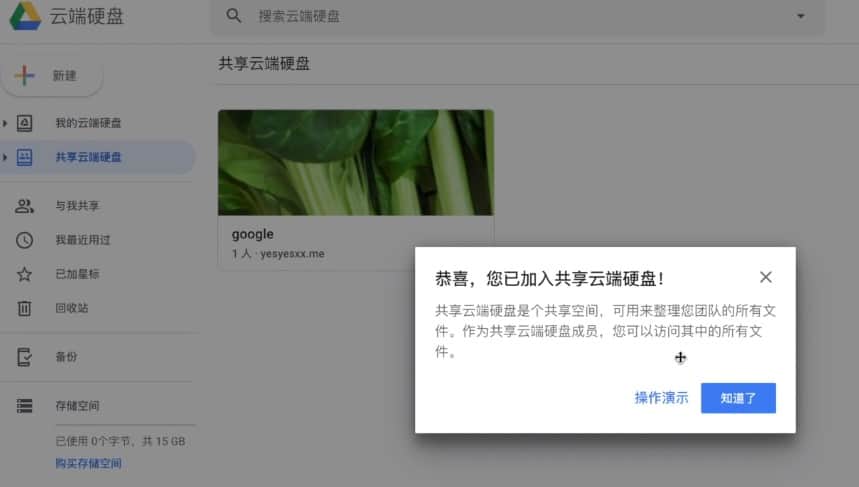
1、点击文件右键下拉选项,共用云端硬盘设置
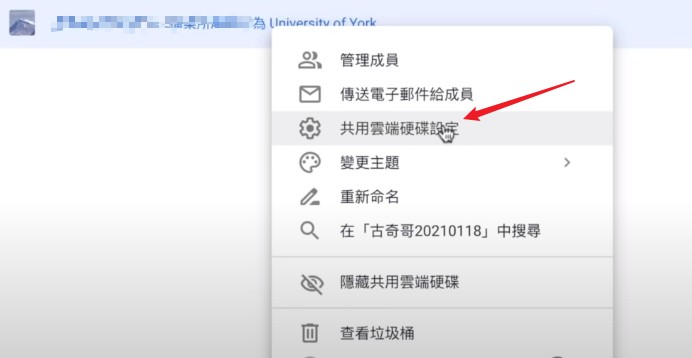
2、可以看到使用原则,可以将非群组内的人员加入的
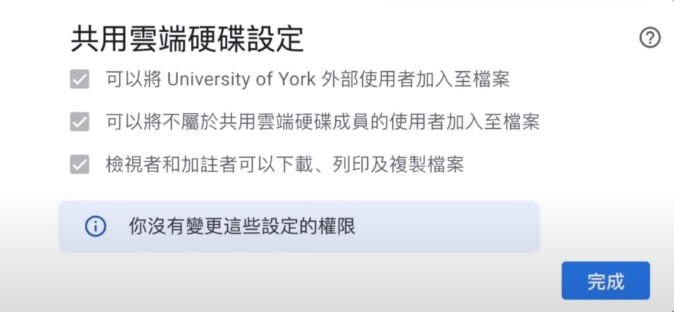
3、在档案的右侧有一个——管理成员

4、点击管理成员,最多可以添加包括本人在内的5个谷歌邮箱共享使用

1、手机上先下载安装Google Drive,并且用谷歌账号登入
2、进入主页,点击右下角的Files, Shared drives点击进入,就会出现我们分享的文件夹,所有手机里的文件都可以存入这个文件夹里。然后可以共享给你的家人或者同事观看使用。
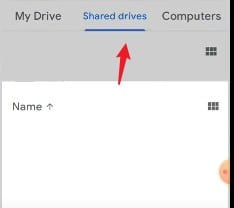
3、使用Google Drive时的重要注意提醒事项
之前这个云端硬盘翻车过,那时候是由不同学术单位提供的,但这次是由老牌的英国约克大学提供的,理论上应该比较可信稳定,不怕一万就怕万一,这里还是建议大家把这个云端硬盘当作暂存资料或者是跟同事或朋友间交换文件时使用。它的便利性非常高,但尽量不要存放您个人私密资料,或者当成主要的云端硬盘使用。
切记:团队盘最好不要放个人隐私资料!!!
切记:团队盘最好不要放个人隐私资料!!!
切记:团队盘最好不要放个人隐私资料!!!

